Daptar eusi
Naha anjeun nyobian moto gambar khusus atanapi ngarékam pidéo dina layar anjeun, aya sababaraha cara pikeun ngalakukeunana. Kami parantos nyayogikeun anjeun cara saderhana pikeun nyandak potret layar atanapi pilihan anu langkung maju kalayan kamampuan ngédit. Hayu urang teuleum sareng ngajalajah metodeu béda tina screenshot nganggo laptop HP.
Kauntungan Nyokot Potret layar dina laptop HP anjeun
- Dokuméntasi anu gampang: Nyokot screenshot layar dina laptop HP anjeun ngamungkinkeun anjeun gancang sareng gampang ngadokumentasikeun inpormasi, sapertos talatah kasalahan atanapi data khusus dina situs wéb.
- Bagi gampang : Potret layar tiasa gampang dibagikeun ka batur liwat email, instan olahtalatah, atanapi média sosial, janten cara anu saé pikeun ngabagi inpormasi atanapi kolaborasi dina hiji proyék.
- Ngarengsekeun masalah sareng ngarengsekeun masalah: Potret layar tiasa mangpaat pisan pikeun ngungkulan masalah téknis sareng ngarengsekeun masalah. ku ngabagikeunana sareng dukungan téknis pikeun ngabantosan aranjeunna ngartos sareng ngabéréskeun masalahna.
6 Cara Gampang Nyokot Potret layar dina Laptop HP
Metoda 1. Candak layar anjeun dina HP nganggo keyboard potong kompas
Anjeun tiasa nganggo sistem operasi Windows atanapi Chrome upami anjeun gaduh laptop atanapi desktop HP. Kadua sistem tiasa nyandak potret layar dina HP ngan nganggo paréntah keyboard anu saderhana.
Nangkep sakabéh layar laptop HP
1. Panggihan kenop Print Screen atawa PrtScn dina kibor anjeun

2.Pencét konci ieu pikeun nyandak potret layar sakabéh layar anjeun, anu bakal disimpen kana clipboard anjeun.
3. Buka software ngedit gambar sapertos Paint atanapi Microsoft Office Picture Manager.
4. Dina program ngedit gambar, pake potong kompas keyboard terus pencét Ctrl + V pikeun nempelkeun screenshot.
5. Édit atawa simpen gambar jadi payel anyar.
Alternatipna, Anjeun ogé bisa ngalakukeun léngkah-léngkah ieu:
- Pencét Konci Windows + Konci Print Screen .
2. Potret layar bakal disimpen jadi file dina Pictures folder >> Screenshots subfolder dina laptop anjeun.
3. Pake program ngedit gambar pikeun ngédit atawa nyimpen éta jadi payel gambar anyar.

Nangkep layar sabagean dina laptop HP
Nangkep bagian husus tina layar dina laptop HP; kieu carana:
- Pencét Konci Windows + Shift + S dina kibor anjeun, nu bakal muka alat snipping layar tur ngarobah kursor anjeun jadi tanda +.
2. Paké mouse anjeun pikeun milih wewengkon layar nu Anjeun hoyong candak.
3. Potret layar bakal dicandak sareng disimpen kana clipboard, ngamungkinkeun anjeun pikeun nempelkeun kana parangkat lunak ngedit gambar atanapi dokumén pikeun nyimpen.
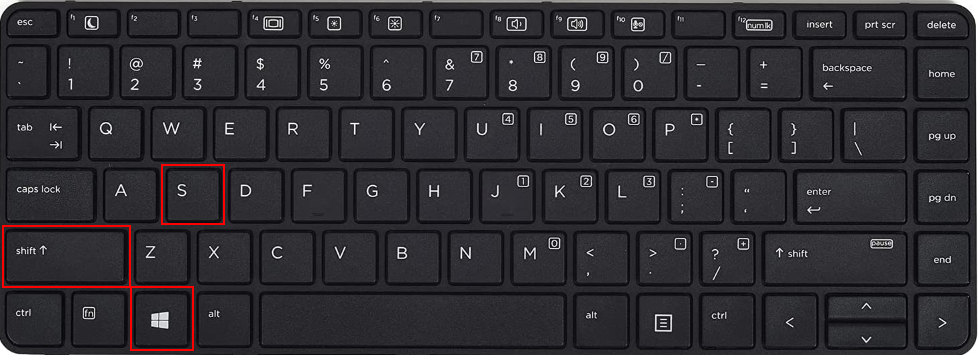
Nyokot layar sabagean dina laptop HP
Nangkep a bagian husus tina layar dina laptop HP, kieu carana:
1. Pencét Konci Windows + Shift + S konci dina kibor anjeun, anu bakal muka alat snipping layar sareng ngarobih anjeun.kursor kana tanda +.
2. Paké mouse anjeun pikeun milih wewengkon layar nu Anjeun hoyong candak.
3. Potret layar bakal dicandak sareng disimpen kana clipboard, ngamungkinkeun anjeun nempelkeun kana parangkat lunak ngedit gambar atanapi dokumen pikeun disimpen.
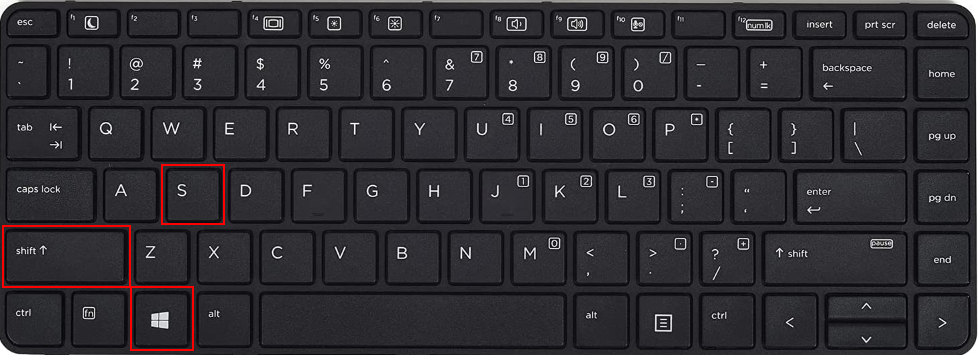
4. Buka software ngedit gambar sapertos Paint atanapi Microsoft Office Picture Manager.
5. Pake potong kompas kibor terus pencét Ctrl + V pikeun nempelkeun Potret layar kana program ngedit gambar.
6. Édit atawa simpen gambar jadi payel anyar.
Metoda 2. Anggo Tombol Fungsi
Upami anjeun ngalaman kasulitan nyandak potret layar dina laptop HP nganggo potong kompas keyboard tradisional, éta bisa jadi alatan kenop Print Screen keur ditugaskeun ka fungsi sejen. Sababaraha laptop sareng desktop HP gaduh tombol Fn, sareng pungsi Print Screen sareng End tiasa diaksés ku konci anu sami.
Upami ieu masalahna, anjeun tiasa nganggo kombinasi ieu:
Pencét Konci Fn + PrtSc dina kibor anjeun. Potret layar sakabéh layar anjeun bakal disimpen kana clipboard.

Metoda 3. Alat Snipping
Alat Snipping mangrupikeun fitur anu aya di jero anu ngamungkinkeun anjeun nyandak bagian mana waé. layar anjeun dina laptop Windows Vista, Windows 7, 8, atawa 10. Aplikasi ieu tiasa dipendakan dina ménu ngamimitian sadaya komputer desktop Windows, sahingga gampang diakses. Pikeun ngagunakeun éta, anjeun tiasa nuturkeun léngkah-léngkah ieu:

1. Buka Alat Snippingaplikasi, pencét Anyar , atawa pake kenop potong kompas ka CTRL + N pikeun nyieun snip anyar.
2. Pake kursor crosshair pikeun milih wewengkon layar nu Anjeun hoyong candak ku cara ngagariskeunana ku bentuk sagi opat.
3. Sakali anjeun candak wewengkon nu dipikahoyong, pencét ikon disk dina tulbar pikeun nyimpen screenshot jadi file PNG atawa JPEG.
Alat Snipping ogé nawarkeun sababaraha pilihan séjén pikeun ngaronjatkeun pangalaman screenshotting Anjeun. Salian snip rectangular standar, anjeun tiasa nganggo modeu di handap ieu:
- Free-form snip mode ngidinan Anjeun pikeun moto sagala bentuk atawa wangun, sapertos bunderan, oval, atanapi angka 8.
- Modeu snip jandela nyandak potret layar tina jandela aktip anjeun sareng hiji klik gampang.
- Snip layar pinuh mode néwak sakabéh tampilan, nu kapaké pikeun jalma anu ngagunakeun layar monitor ganda tur hoyong néwak kadua layar sakaligus.
Alat Snipping ogé gaduh pilihan pulpén sareng sorot, anu ngamungkinkeun anjeun pikeun ngagambar dina screenshot anjeun pikeun annotations jeung nunjuk kaluar elemen penting.
Metoda 4. Screen Capture Alat Snip & amp; Sketsa
Pikeun moto layar nganggo Snip & amp; Sketsa dina Windows 10, anjeun tiasa nuturkeun léngkah ieu:
1. Buka jandela atawa layar nu Anjeun hoyong candak.
2. Klik dina menu Mimitian tur neangan Snip & amp; Sketsa dina bar teang, teras pilih tina hasil.
3. Amenu bakal nembongan di luhureun layar. Klik dina pilihan kaopat, nu kasampak kawas sagi opat kalawan tanda di unggal juru, pikeun moto sakabéh gambar.
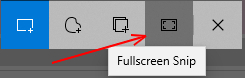
4. Anjeun ogé tiasa milih pilihan sanés sapertos ngagambar sagi opat pikeun dicandak, nyiptakeun bentuk bébas, atanapi nyandak jandela aktip.
5. Windows bakal nyimpen screenshot kana clipboard jeung bakal muncul bewara.
6. Pencét béwara pikeun muka jandela kustomisasi. Di dieu, anjeun tiasa nganggo Snip & amp; Éditor gambar sketsa nganggo alat anu aya di luhureun layar.
7. Pikeun nyimpen Potret layar, klik ikon Simpen sareng pilih nami file, jinis, sareng lokasi pikeun Potret layar anjeun disimpen, teras pilih Simpen.
Metoda 5. Alat Potret Layar Snagit
Snagit nyaéta alat anu saé pikeun saha waé anu resep ngédit sareng ngémutan potret layar. Ieu nawiskeun antarbeungeut anu gampang dianggo sareng rupa-rupa fitur anu ngajantenkeun motret layar gampang. Anjeun oge bisa ngarobah ukuran jeung ngédit Potret layar, komo ngabogaan recorder layar pikeun ngagulung layar dina format video. Pikeun ngagunakeun Snagit, anjeun tiasa nuturkeun léngkah ieu:
1. Unduh sareng buka aplikasi Snagit.
2. Pencét tombol bunderan beureum di luhureun layar anjeun pikeun ngakses kaméra screenshot.
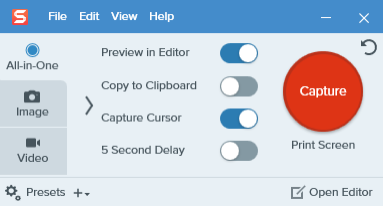
3. Pilih ikon kaméra pikeun moto gambar atawa ikon perékam layar pikeun moto video.
4. Pilih bagian layar nu Anjeun hoyong poto.
5.Gambar atawa vidéo nu candak bakal muncul dina aplikasi Snagit dimana anjeun bisa ngédit, annotate, ngarobah ukuran, nyalin, jeung nyimpen gambar atawa video.
Metoda 6. Anggo Alternatif anu Disebut Markup Hero

Pertimbangkeun ngagunakeun Markup Hero salaku alternatip pikeun alat screenshot tradisional. Parangkat lunak ieu nawiskeun kamampuan canggih, kalebet alat panyuntingan sacara real-time sareng annotating Potret layar. Mangpaatkeun fitur-fiturna pikeun moto, ngatur sareng ngabagi pikiran sareng ideu ka batur. Parangkat lunak ogé kalebet pungsionalitas sapertos méré tag, asihan, sareng ngatur gambar kana polder, sareng kamampuan pikeun unggah sacara online. Ieu tiasa ngabantosan ningkatkeun komunikasi sareng ningkatkeun produktivitas.
Metoda 7. Ngagunakeun Aplikasi Pihak Katilu pikeun Nyokot Potret layar dina Hp
Sababaraha pilihan sayogi pikeun anu hoyong nganggo alat screenshot anu langkung maju. nu nyadiakeun leuwih kalenturan sarta fitur ngedit tambahan. Sababaraha pilihan populér kalebet parangkat lunak gratis sareng open-source sapertos GIMP, Paint.net, sareng Lightshot.
Parabot ieu nawiskeun rupa-rupa fitur sapertos kamampuan pikeun moto daérah khusus, nambihan anotasi, bahkan ngarékam pidéo. . Éta ogé saé pikeun anu hoyong gaduh kontrol langkung seueur kana gambar ahir sareng milarian pilihan éditan anu langkung maju.
Pikeun pangguna tablet HP
Upami anjeun pangguna tablet HP, ieu mangrupikeun hiji gancang pikeun anjeun. Pikeun nyandak Potret layar dinaalat anjeun, tuturkeun léngkah-léngkah ieu di handap:
Pencét tombol Daya sareng tombol Volume Turun dina waktos anu sami

Kacindekan
Kacindekan , nyandak potret layar dina laptop HP tiasa janten cara anu merenah sareng efisien pikeun ngadokumentasikeun inpormasi, ngabagi data, sareng ngungkulan masalah téknis. Sapanjang pituduh ieu, kami nutupan 6 metode anu béda pikeun nyandak potret layar dina laptop HP.
Ngartos cara-cara ieu sareng mangpaatna tiasa ngabantosan anjeun milih cara anu pangsaéna pikeun kabutuhan khusus anjeun.

